Auteur:
Laura McKinney
Denlaod Vun Der Kreatioun:
5 Abrëll 2021
Update Datum:
1 Juli 2024
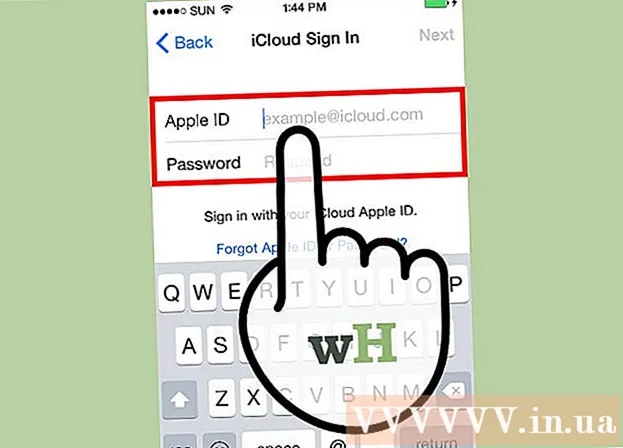
Inhalt
Wann Dir den Ecran gespaarten Passcode (Passcode) vun Ärem iPhone vergiess hutt, kënnt Dir d'Telefondaten an de Passcode mat iTunes läschen, da restauréiert den Datenbackups. Äre Passcode gëtt wärend der Operatioun geläscht, et erlaabt Iech Äert Passwuert zréckzesetzen. Dir kënnt och Siri benotze fir den Ecran ze spären; awer, et ass illegal dëst op engem aneren iPhone ze maachen. Bedenkt och datt de Passcode iwwer Siri ëmgaang ass nëmmen op iOS 9 uwendbar a ka geännert ginn; ähnlech wéi aner Methoden déi et erlaben de Passwuert z'ëmgoen, dëst ass en onerwaarte Feeler; Dofir huet Apple eng Verantwortung et ze korrigéieren soubal et de Problem detektéiert.
Schrëtt
Method 1 vun 2: Bypass Écran gespaarten op iOS 9.2.1
Gitt sécher datt Ären Telefon déi richteg Versioun vum iOS leeft. Dës Aktioun funktionnéiert net op iPhone mat iOS Versioun 9.3 a méi spéit; En Niddergrad vun der iOS Versioun ass méiglech wann Dir et net egal hutt Ären iPhone ze jailbreaken, awer sidd bewosst datt dëst Iech verhënnert datt Dir vun der Garantie vun Apple ofgedeckt gëtt.

Gitt sécher datt Ären iPhone gespaart ass. Dës Method deaktivéiert net den Ecran Passcode, also musst Dir nach ëmmer den iPhone Daten Recovery Schrëtt maachen fir de Passcode permanent ze läschen.
Halt den "Home" Knäppchen fir 2 Sekonnen gedréckt fir Siri z'aktivéieren.

Frot de Siri fir de Moment. Den Affichage weist e Clock Icon no lokaler Zäit.- Siri beäntwert d'Fro "Wéi vill Auer ass et?" (Wéi eng Zäit ass et elo?) Besser wéi aner Froen (wéi "Géift Dir mir d'Zäit soen?", Etc.).
Touch the Clock icon fir de World Clock Menu opzemaachen.

Tippen op den "+" Zeechen an der oberer rechter Ecke vum Bildschierm.
Gidd e puer Zeechen an d'Sichbar uewen um Écran. Dës Zeeche musse keng Bedeitung hunn - tippt just fir ze wielen an da kopéiert.
Touch an hält d'Sichbar, da fräisetzt den Text ze markéieren.
Touch den Text nach eng Kéier, da wielt "Copy". Dëst kopéiert den ausgewielten Text fir datt Dir en direkt pecht.
Tippen op de Pfeil riets vu "Copy", da wielt "Deelen" fir e Menu mat méi Deeleoptiounen opzemaachen.
Tippen op d'Optioun "Message" fir e neie Message opzemaachen Fënster opzemaachen.
Tippen an hält den "To" Feld uewen um Écran a wielt dann "Paste".
Waart ongeféier 2-3 Sekonnen, dréckt dann op den "Home" Knäppchen. Dëst miniméiert d'iMessage Fënster, andeems Dir Iech direkt op den Heembildschierm hëlt. Also Dir hutt et fäerdeg bruecht de Bildschirmsperre um iOS 9.2.1 ze ëmgoen! Annonce
Method 2 vun 2: Läscht a restauréiert Date mat iTunes
Befestegt d'iPhone Ladegeräter um Telefon a Computer. D'USB Enn vum Ladekabel (dat grousst Enn) setzt sech um Computer un, wärend dat klengt Enn um iPhone säi Ladeport ass.
- Wärend all USB Ladekabel fir iPhone benotzbar ass, ass et recommandéiert datt Dir de Ladegeräter benotzt deen mat Ärem iPhone fir déi bescht Resultater koum.
Öffnen iTunes op Ärem Computer wann et nach net opgemaach huet. Ofhängeg vun Ärem Computermodell, musst Dir bestätegen datt Dir iTunes automatesch opmaache wëllt nodeems Dir mat Ärem Telefon verbannt hutt.
Waart bis Ären iPhone mat iTunes synchroniséiert gëtt. D'Toolbar uewen op der iTunes Fënster weist "Synchroniséiere vum iPhone (Schrëtt vun)". Wann Ären iPhone fäerdeg mat iTunes synchroniséiert ass, kënnt Dir ufänken mat Synchroniséierung. Daten Erhuelung Prozess.
Klick "Gerät" de Satz Reiter vun Ärem iPhone opzemaachen. Et ass d'iPhone Ikon ënner dem Tab "Kont".
Klickt op "Back Up Now" ënner der Rubrik "Backup". Och wann dëse Schrëtt net erfuerderlech ass, ass et e Wee fir ze garantéieren datt Är Donnéeën um neiste Stand sinn wann Dir aus dem Punkt vum Backup restauréiert.
- Wann Dir automateschen Backup ageschalt hutt, braucht Dir net nach eng Kéier e Backup ze maachen - Ären Telefon gëtt geséchert soubal Dir Iech mat Ärem Computer verbënnt. Kuckt de leschten Backupdatum ënner "Backups" fir ze bestätegen datt Är Telefonsdaten gedroe ginn.
- Wann Dir e Backup vun Ärem Handy maacht, kënnt Dir iCloud auswielen fir Är Donnéeën op Ärem iCloud Kont oder "Dëse Computer" ze backen, fir Är Telefonsdaten op den aktuelle Computer ze späicheren.
Klickt op "Restauréieren iPhone" an der iPhone Informatiounssektioun uewen op der iTunes Säit.
- Wann "Meng iPhone fannen" schonn ass, da freet iTunes Iech et auszeschalten ier de Restauréiere ka stattfannen. Dir maacht dëst andeems Dir d'Astellungen App opmaacht fir d'Astellungen opzemaachen, scrollen a wielt "iCloud", scrollen erëm erof a wielt "Fannt Mäi iPhone", dréckt dann de Schiebereg. Niewt "Fannt Mäi iPhone" riets a schalt Fannt Mäi iPhone aus. Dir musst Äre iCloud Passcode aginn fir dëse Schrëtt fäerdeg ze maachen.
Klickt op "Restauréieren an Update" fir Är Entscheedung ze bestätegen. Denkt drun d'Informatioun an der Pop-up Fënster ze liesen ier Dir weidergitt fir ze kucken wat geschitt wann Dir Ären iPhone backt.
Klickt op "Next", da wielt "Averstanen" fir de Restauratiounsprozess unzefänken. Dat heescht datt Dir averstan sidd mat de Konditioune fir Apple Software ze benotzen.
Wait fir d'Daten Erhuelung zu komplett. Dëst kann e puer Minutten daueren well iTunes läscht an iOS op Ärem Handy installéiert.
Wielt de Restauratiounspunkt an der "Restauréieren aus dësem Backup" Optioun. Klickt op d'Toolbar mam Numm vun Ärem iPhone fir dëst ze maachen.Den Datum an de Standort vum gewielte Backup erschéngen ënner der Bar; wielt déi noosten Zäit fir déi bescht Resultater.
- Klickt op de Krees niewent "Restauréieren vun dësem Backup" fir d'Informatioun ze weisen wann dëst net Är Standardoptioun ass.
Klickt op "Fortsetzung" fir den Datenerholungsprozess ze starten. Sou wäert iTunes ufänken Telefondaten ze restauréieren; Dir gesitt "Zäit verbleiwen" ënner der Datenerhuelungsfenster just ugewisen.
- Datenerhuelung dauert zimlech laang - normalerweis ëm 20-30 Minutten - ofhängeg vun der Unzuel vun Daten déi Dir musst recuperéieren.
Milliounen Notzer deelen d'Wierder "Slide ze Spär" op Ärem Handy Écran. Dëst ass den Ecran Spär; Bedenkt datt Dir kee Passcode aginn musst!
- Dir kënnt en neie Passcode op Ärem Handy zu all Moment vun der "Passcode" Tab an der Astellungs App setzen.
Gitt Äert Apple ID Passwuert wann Dir gefrot gëtt fir Daten um Telefon ze restauréieren. Bedenkt datt et e puer Zäit dauert fir d'Apps op Ärem Handy ze aktualiséieren an zréck an de Pre-Läschzoustand zréckzekommen. Annonce
Berodung
- Wann Dir Äert Apple ID Passwuert net erënnert, kënnt Dir et vum iCloud Site zrécksetzen andeems Dir op de "Passwuert vergiess?" Klickt. (Passwuert vergiess?) A befollegt d'Instruktioune vum Bildschirm.
- Fir Passcode Contournement duerch Siri ze vermeiden, kënnt Dir e Passcode fir d'Siri op der Tab "Passcode" an der "Settings" App setzen.
Opgepasst
- Mat iOS 9.3.3 kënnt Dir d'Passcode Bypass Operatioun duerch Siri net benotze fir op den Telefon ze kommen.
- Wann den Telefon net gedroe gouf ier Dir en geläscht hutt, kënnt Dir d'Daten net restauréieren.



